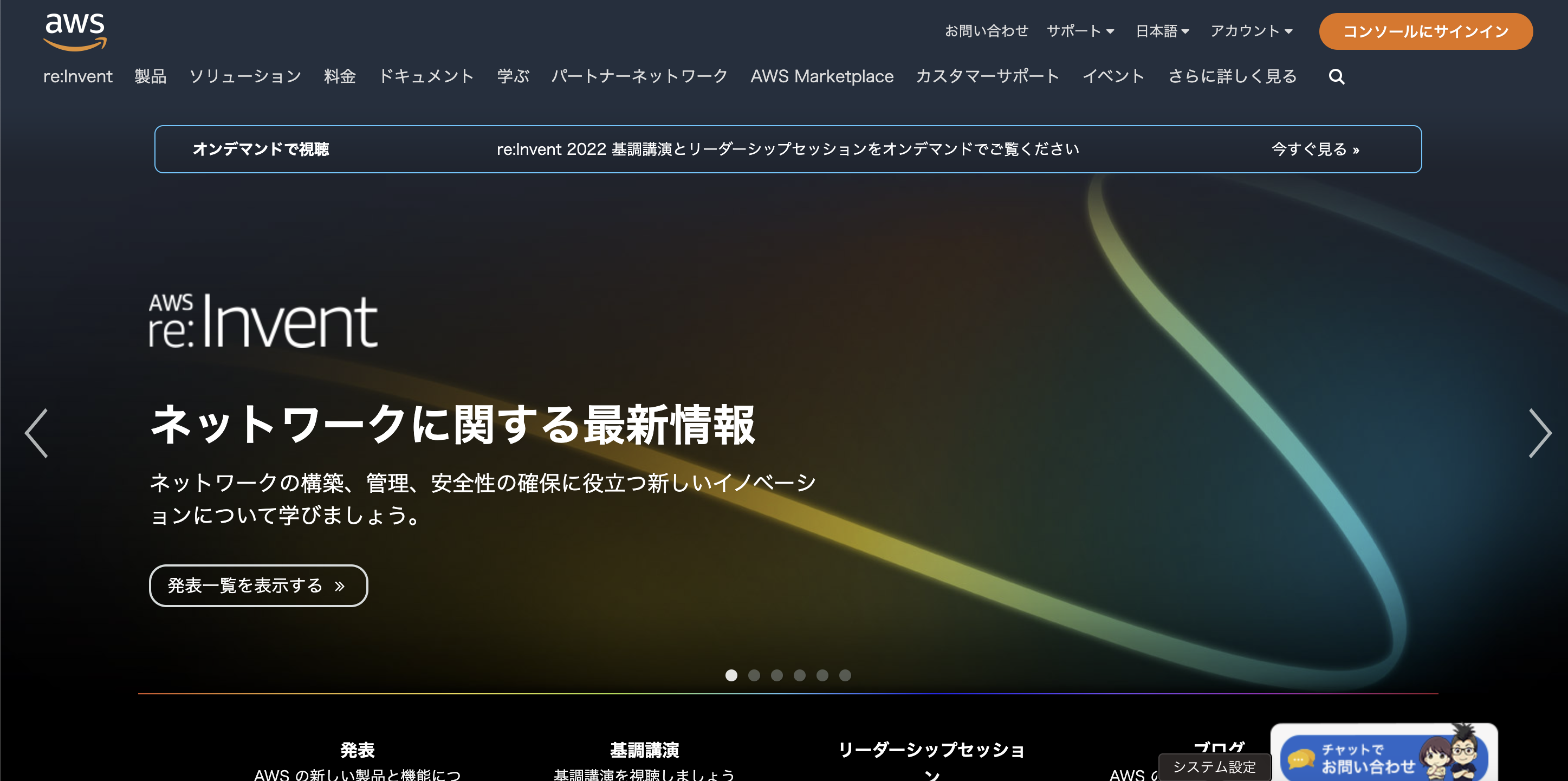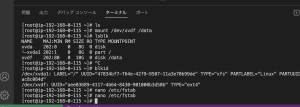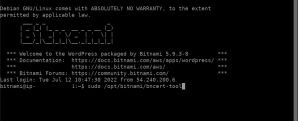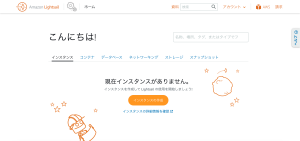EC2は、デフォルトではパスワード認証が無効化されています。
今回は、ユーザを作成して、sshでパスワードを入力してログインするまでの流れをまとめました。
目次
パスワード認証を許可
パスワード認証を許可するには、「/etc/ssh/sshd_config」を編集します。
デフォルトでは、「PasswordAuthentication no」と設定されており、パスワード認証が許可されていません。
パスワード認証を許可するため、以下のコマンドで「PasswordAuthentication no」を「PasswordAuthentication yes」に変更します。
$ sudo nano /etc/ssh/sshd_config
PasswordAuthentication yesパスワード付きユーザの作成
「ec2-user」にパスワードを設定してもいいのですが、今回は新しいユーザを作成してパスワードも設定してみます。
ユーザ名は「user01」としました。
「useradd」でユーザを作成、「passwd」でパスワードを設定します。
$ sudo useradd user01
$ sudo passwd user01
Changing password for user user01.
New password:
Retype new password:
passwd: all authentication tokens updated successfully.再起動
パスワード認証の設定と、ユーザの作成が完了したので、EC2の再起動を行います。
$ sudo systemctl restart sshdパスワード付きユーザでログイン
EC2の再起動後、
作成したアカウントのユーザ名とパスワードで接続し、ログインできれば完了です。
ssh user01@ec2-xx-xxx-xx-xx.compute-1.amazonaws.com